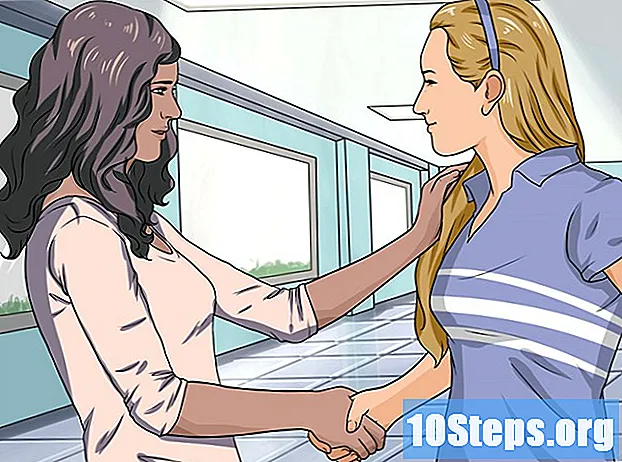सामग्री
विंडोज एक्सपी संगणकावरून वापरकर्त्यांनी तयार केलेले सर्व फोल्डर्स, प्रोग्राम आणि फाइल्स काढण्याची आवश्यकता आहे? सिस्टम इंस्टॉलेशन सीडी सह बूट करून, हार्ड ड्राइव्हचे पुनर्मिलन करुन पुढील लेख वाचा. ही प्रक्रिया करण्यासाठी आपल्याकडे विंडोज एक्सपी स्थापना डिस्क असणे आवश्यक आहे.
पायर्या
भाग 1 चा 1: सीडीमधून बूट करणे
आपण जतन करू इच्छित असलेल्या कोणत्याही फायलींचा बॅक अप घ्या. त्यांना संगणकावरून हटवल्यानंतर, त्यांना पुनर्प्राप्त करणे जवळजवळ अशक्य आहे; आपण हे करण्यासाठी USB डिव्हाइस किंवा बाह्य हार्ड ड्राइव्ह वापरू शकता.
- फायलींचा बॅकअप घेण्यासाठी सीडी-आरडब्ल्यू (पुनर्लेखनयोग्य) वापरणे हा दुसरा पर्याय आहे, परंतु सामान्यत: बाह्य हार्ड ड्राइव्ह किंवा यूएसबी स्टिकपेक्षा कमी जागा त्यांच्याकडे उपलब्ध असते, उदाहरणार्थ.

पीसी मध्ये विंडोज एक्सपी स्थापना डिस्क घाला.- आपल्याकडे यापुढे सिस्टम इन्स्टॉलेशन डिस्क नसल्यास, आपल्याला आणखी एक खरेदी करण्याची आवश्यकता असेल;
- एक्सपी इंस्टॉलेशन फाइल डाउनलोड करणे आणि ती सीडीवर बर्न करणे हा एक पर्याय आहे, परंतु आपल्याकडे संबंधित सक्रियता की असणे आवश्यक आहे.

"प्रारंभ करा", "संगणक बंद करा" वर क्लिक करून आणि सूचित केल्यास ग्रीन "रीस्टार्ट" बटण निवडून संगणक रीस्टार्ट करा.
दाबा डेल किंवा एफ 2 सेटिंग्ज मेनूमध्ये प्रवेश करण्यासाठी. पीसी मॉडेलनुसार या मेनूमध्ये प्रवेश करण्यासाठी योग्य की आणखी एक असू शकते; काही सिस्टीमवर, एक संदेश प्रदर्शित केला जाईल ("कॉन्फिगरेशन मेनूमध्ये जाण्यासाठी दाबा") किंवा असे काहीतरी.- बीआयओएसमध्ये प्रवेश करण्यासाठी योग्य की शोधण्यासाठी आपल्या कॉम्प्यूटर मॅन्युअलचा किंवा इंटरनेटवरील त्याच्या समर्थन पृष्ठाचा सल्ला घ्या.
टॅब निवडा “आरंभ” किंवा “बूट” एरो की सह, त्या पर्यायावर जा आणि प्रविष्ट करा.
- संगणक निर्मात्यावर अवलंबून, स्टार्टअप मार्गदर्शकास "स्टार्टअप ऑप्शन्स" म्हटले जाऊ शकते.
पर्याय निवडा सीडी-रॉम ड्राइव्ह आणि चौरस सभोवतालपर्यंत खाली बाण दाबा.
रूपांतर सीडी-रॉम ड्राइव्ह दाबून मुख्य बूट फॉर्ममध्ये + जोपर्यंत सूचीच्या शीर्षस्थानी नाही.
- विशिष्ट प्रकरणांमध्ये, दुसरी की दाबणे आवश्यक असेल; पुष्टी करण्यासाठी स्क्रीनच्या तळाशी मथळा तपासा.
सेटिंग्ज जतन करा. स्क्रीनच्या तळाशी असलेल्या आख्यायिक भाषेत, एक की पर्याय असावा (एफ 10उदाहरणार्थ,) जी “सेव्ह आणि एग्जिट” आज्ञा करते; “बूट” म्हणून सीडी-रॉम ड्राइव्हचा वापर करुन पीसी रीस्टार्ट करण्यासाठी दाबा.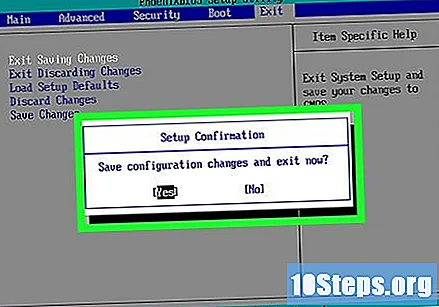
- आवश्यक असल्यास, घट्ट करा ↵ प्रविष्ट करा बदल पुष्टी करण्यासाठी.
भाग २ चा भाग: हार्ड ड्राइव्हचे स्वरुपण करणे
दाबा ↵ प्रविष्ट करा प्रक्रिया सुरू करण्यासाठी कॉन्फिगरेशन स्क्रीनच्या मुख्य स्क्रीनवर.
दाबून विंडोज अटी स्वीकारा एफ 8 किंवा आख्यायिकेत सूचित केलेली की.
दाबा Esc दुरुस्ती प्रक्रिया वगळण्यासाठी.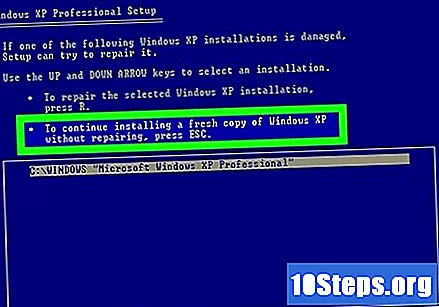
"विंडोज" विभाजन निवडा; मजकूर या ओळीत “विभाजन 2 (विंडोज)” किंवा असेच काहीतरी वाक्यांश असेल. बाण दाबा खाली जोपर्यंत ती ओळ निवडत नाही.
दाबा डी आणि मग एल ऑपरेटिंग सिस्टम आणि त्याच्या सर्व फायली संग्रहित केलेले विभाजन हटविण्यासाठी.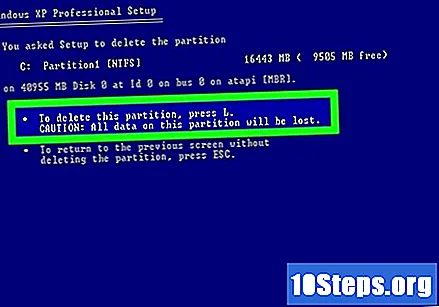
- कधीकधी स्क्रीनच्या तळाशी असलेल्या की आदेश भिन्न असू शकतात.
आवश्यक असल्यास विभाजन जागा पुन्हा निवडा. जेथे विभाजन होते तेथे रिक्त जागा असणे आवश्यक आहे.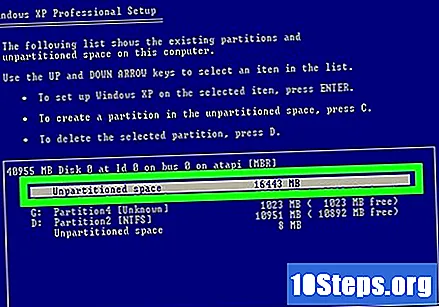
दाबा Ç आणि मग ↵ प्रविष्ट करा नवीन रिक्त विभाजन तयार करण्यासाठी, जेथे जुने होते.
नवीन विभाजन निवडा आणि दाबा ↵ प्रविष्ट करा विंडोज एक्सपी स्थापित करण्यासाठी ते स्थान म्हणून निवडण्यासाठी.
विभाजन स्वरूप एनटीएफएस वर सेट करणे आवश्यक आहे. “एनटीएफएस फाइल सिस्टम (फास्ट) चा वापर करून विभाजन स्वरूपण” निवडण्यासाठी बाण की वापरा आणि दाबा ↵ प्रविष्ट करा.
हार्ड डिस्क स्वरूपन प्रक्रिया समाप्त होण्याची प्रतीक्षा करा; यास कित्येक तास लागू शकतात. हे पूर्ण झाल्यानंतर, विंडोज एक्सपी पुन्हा स्थापित करण्यासाठी स्क्रीनवरील सूचनांचे अनुसरण करा; तथापि, सर्व सिस्टम डेटा, आयटम, प्रोग्राम्स आणि स्थापना प्रतिष्ठापीत केल्या जातील.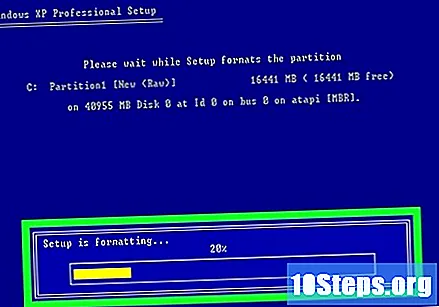
- आपणास विंडोज एक्सपीची स्थापना पूर्ण करण्यासाठी विंडोज एक्सपी की आवश्यक आहे.
टिपा
- आपल्या फाईल्स कोणीही परत मिळवू शकणार नाहीत याची खात्री करण्यासाठी आपणास आपल्या हार्ड ड्राइव्हवरून डेटा मिटविण्यासाठी इरेसर किंवा डीबीएएन (“दारीकचे बूट आणि नुके”) सारखे प्रोग्राम वापरण्याची आवश्यकता आहे.
चेतावणी
- हार्ड ड्राइव्हचा शारीरिक नाश करणे म्हणजे कोणीही फायली पुनर्प्राप्त करू शकत नाही याची खात्री करण्याचा एकमेव 100% प्रभावी मार्ग.